YouTubeの動画には最後に関連動画やチャンネル登録への導線を設定することができます。
これを「終了画面」と言いまして、この終了画面の設定方法についてご紹介します。
ちなみに、たびたびUIが変更されていて、今回ご紹介するのは2020年8月26日現在のものです。
「終了画面」を編集するページまでの行き方
まずは終了画面を編集するために、編集用のページへの行き方について解説します。
終了画面を付けたい動画の編集画面に入ります。
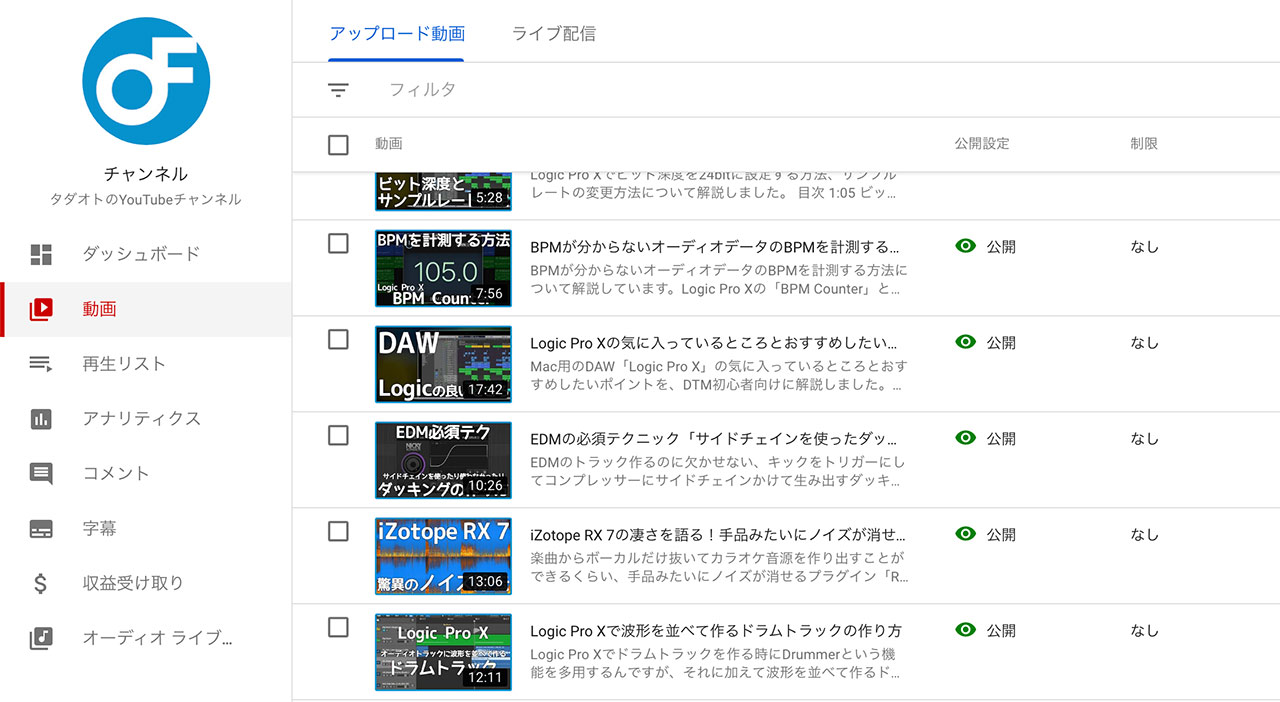
画面右側下部に「終了画面」という項目があります。これをクリックしてください。

「終了画面」の設定方法
終了画面を編集するページがこちらです。テンプレートがいくつか並んでいるので、好みの配置のものを選びます。
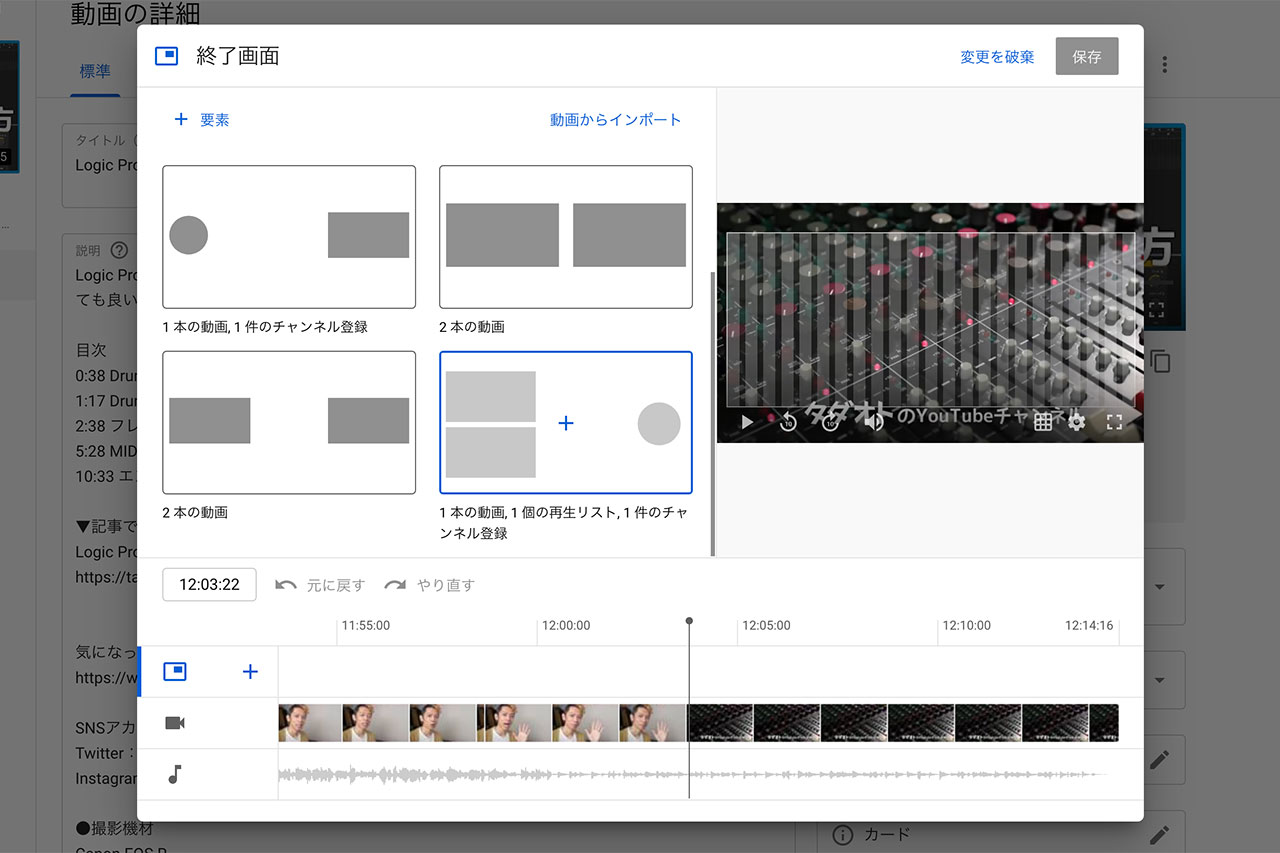
それぞれの項目に動画を設定していきます。特定の動画を指定することもできますし、最新動画を表示させたりもできます。
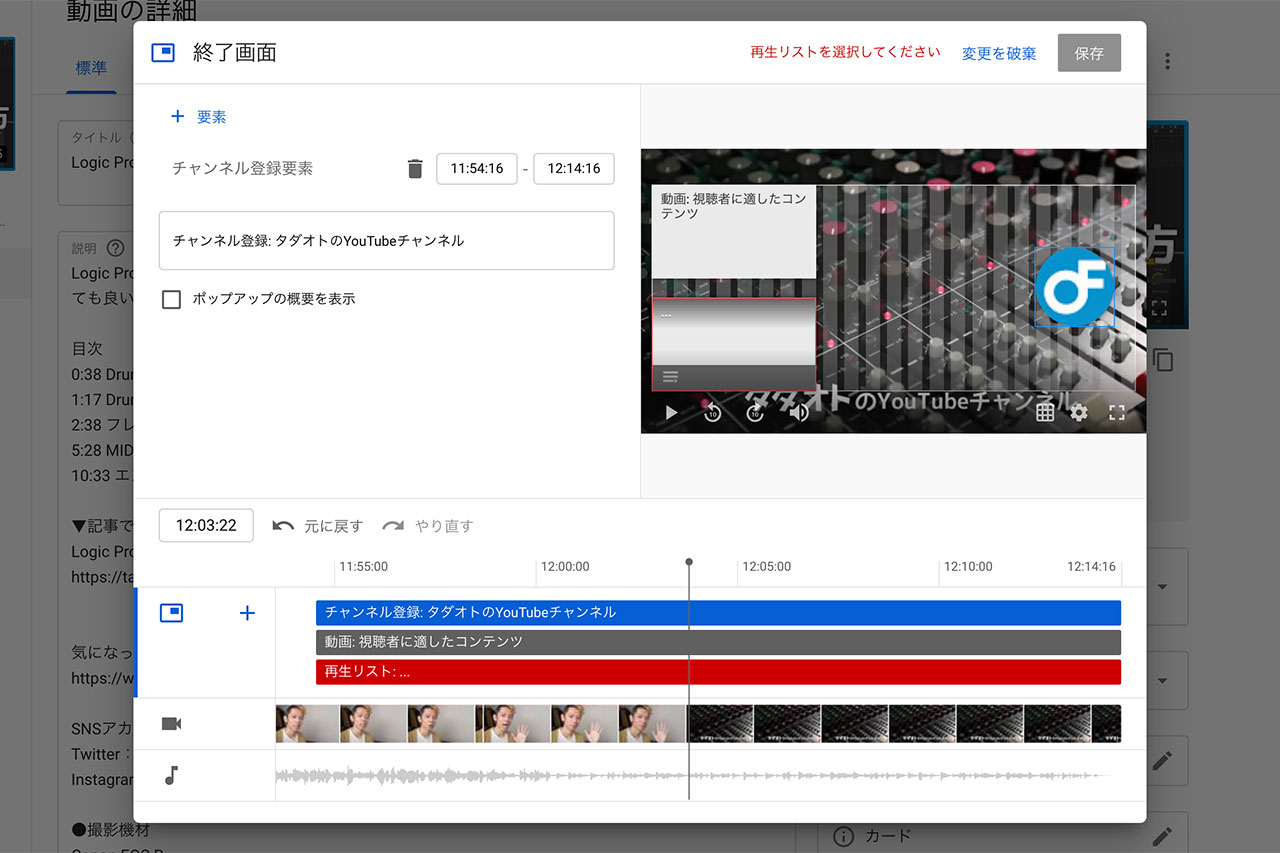
動画が決まったら下部のタイムラインを操作して、表示させたいタイミングを決めます。これで完成です。
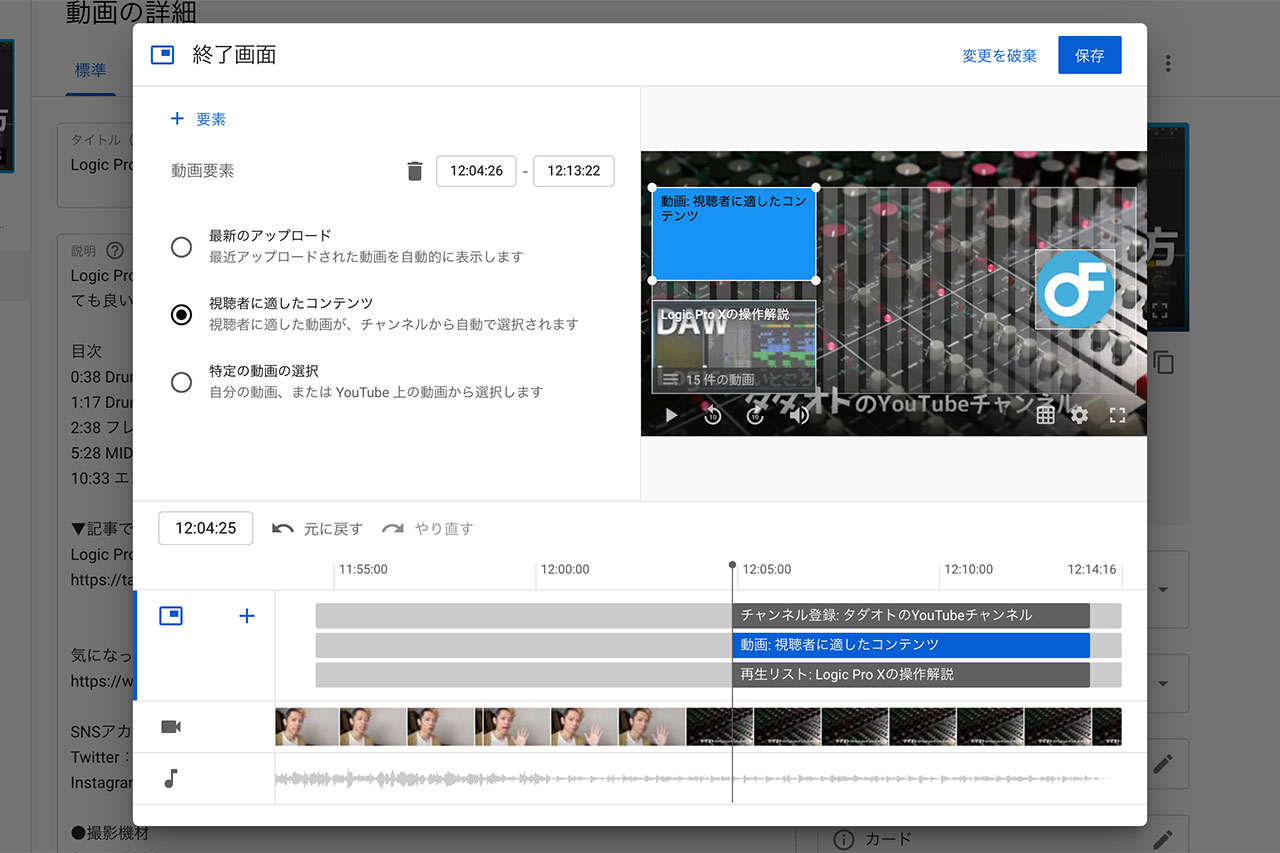
実際に終了画面を設定した動画はこのような形で関連動画やチャンネル登録用のアイコンが表示されます。
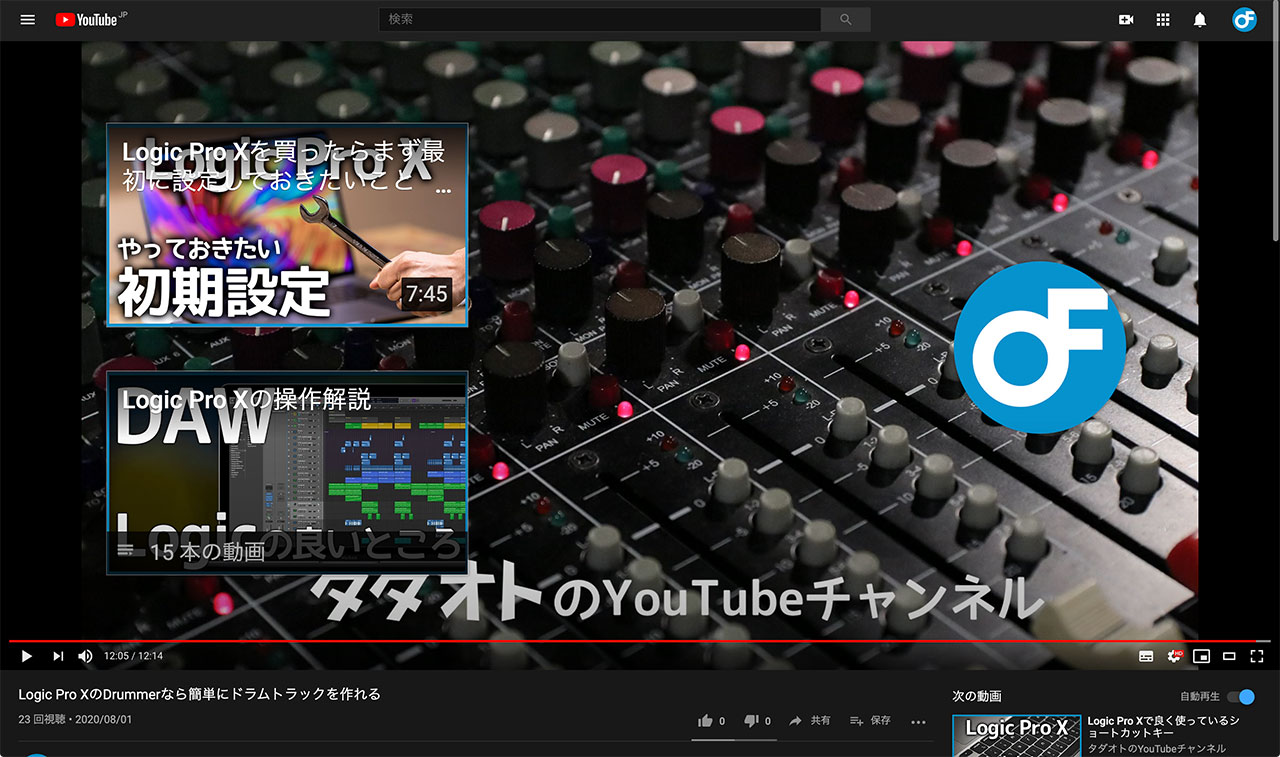
ちなみに、動画の配置はテンプレを使わずに「要素」ボタンを押して自由に設定可能です。

例えばこんな感じで、顔とかぶらないように空いたスペースに動画を2枚配置するといったことも簡単に設定できます。
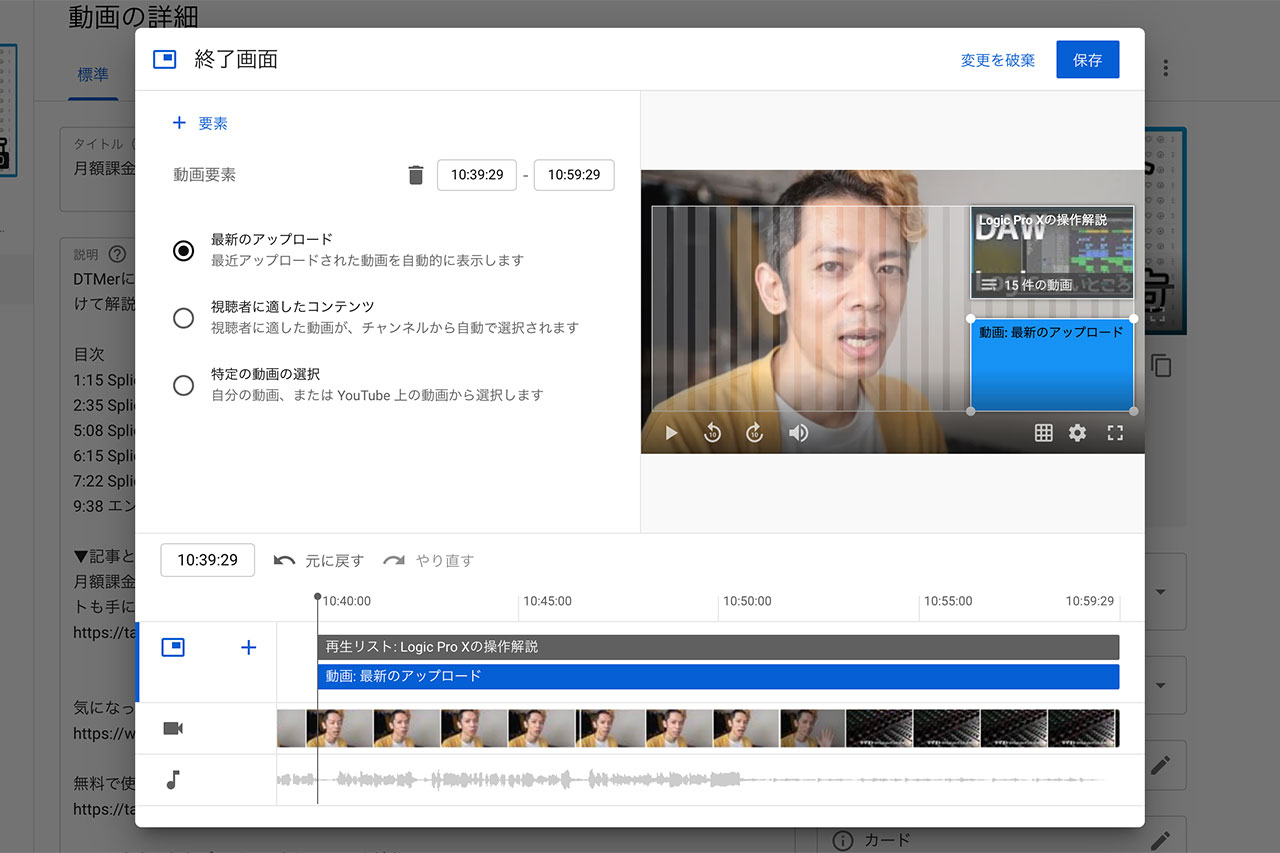
最後に
僕自身、いろんなYouTuberチャンネルを観てる際に、終了画面に関連動画が貼られているとそのまま見ることが多いので、貼っておくと親切だと思うんですよね。
動画の途中にリンクを貼りたい場合は「カード」を設定してください。詳しくは下記の記事で解説しています。


